Valorant na Twoim komputerze zainstalował się w języku polskim, ale nie podoba Ci się polski dubbing lub preferujesz angielskie nazwy umiejętności i miejscówek? Możesz zmienić język gry w każdej chwili, bez konieczności pobierania pakietów głosowych. Zobacz, jak to zrobić.

Granie w gry e-sportowe w języku polskim ma swoje wady i zalety. Z pewnością zaletą jest to, że wielu graczom łatwiej jest przyswoić umiejętności bohaterów ze względu na zlokalizowane opisy, które łatwiej zrozumieć. Podobnie jest w przypadku innych informacji, z którymi musimy się zapoznać na początku gry. Z czasem jednak język polski w tego typu grach może przeszkadzać - nazwy umiejętności i miejscówek na mapach lepiej znać w języku angielskim, aby dogadać się ze swoją drużyną i szybko informować ją o pozycji wroga.
Na szczęście w przypadku Valoranta nie jest to problem, gdyż gra w żaden sposób nie wymusza na nas języka na podstawie regionu. W dowolnej chwili możesz zmienić język na inny - wystarczy dostosować ustawienia gry. Zmiana jest praktycznie błyskawiczna, wystarczy zrestartować grę, pobrać maksymalnie kilkadziesiąt megabajtów zaktualizowanych informacji o konfiguracji i gotowe. Można to zrobić na dwa sposoby - z poziomu ustawień wewnątrz gry oraz z poziomu ustawień w launcherze.
Zmiana języka w ustawieniach gry
Na ekranie głównym gry wywołaj menu, klikając ikonę w górnym prawym rogu. Z menu wybierz pierwszą zakładkę z listy, czyli Ustawienia.
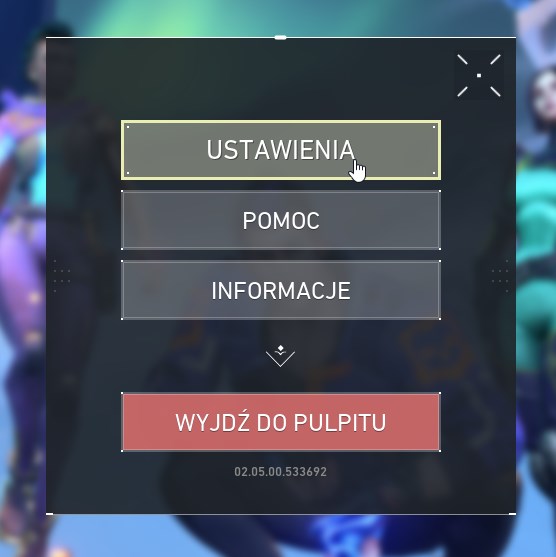
Wyświetlą się teraz wszystkie ustawienia gry. Opcje językowe zobaczysz od razu na samej górze. Znajdziesz tu pole "Język tekstu". Mimo iż nazwa tej opcji może sugerować, że odpowiada ona tylko za zmianę samego tekstu, w praktyce powoduje także zmianę głosów, gdyż język napisów i głosów w Valorancie jest ze sobą nierozerwalnie połączony.
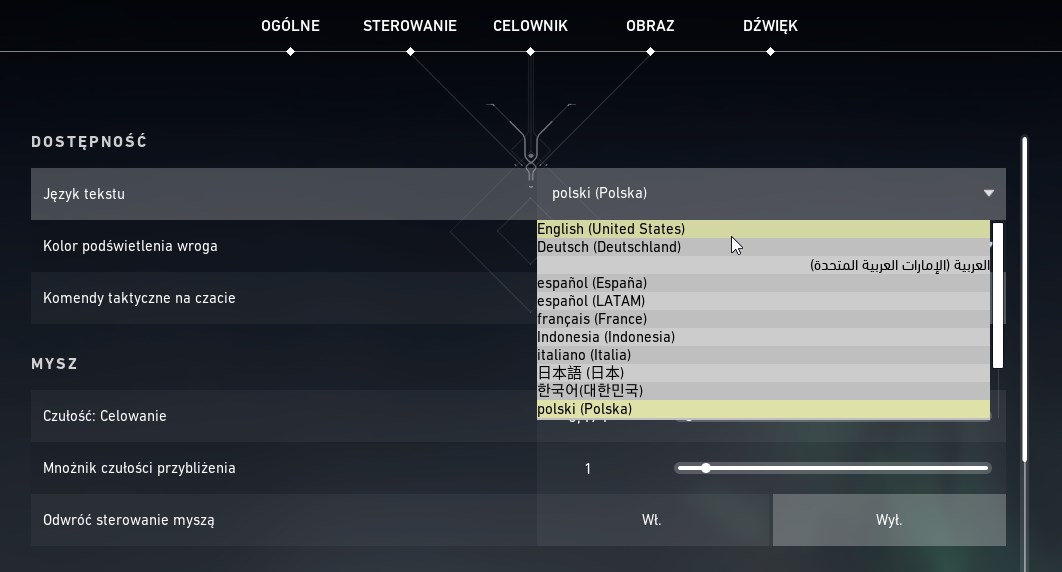
Wybierz nowy język z listy, np. English, a następnie zatwierdź zmiany. Gdy to zrobisz, pojawi się informacja, że wprowadzone zmiany będą obowiązywać po restarcie gry. Uruchom grę ponownie i gotowe - gra będzie teraz np. po angielsku lub w innym wybranym przez Ciebie języku.
Zmiana języka w launcherze Valorant
Język można też zmienić w ustawieniach launchera. Jeśli z jakiegoś powodu opcja dostępna w grze u Ciebie nie działa, to jest to rozwiązanie. Aby dostać się do launchera Valorant, uruchom grę, a następnie wyjdź z niej klikająć "Wyjdź i wyloguj". Spowoduje to nie tylko zamknięcie gry, ale także wylogowanie nas z konta. Dzięki temu ponowna próba uruchomienia Valoranta spowoduje wywołanie launchera z ekranem logowania. To właśnie tam możesz zmienić język.
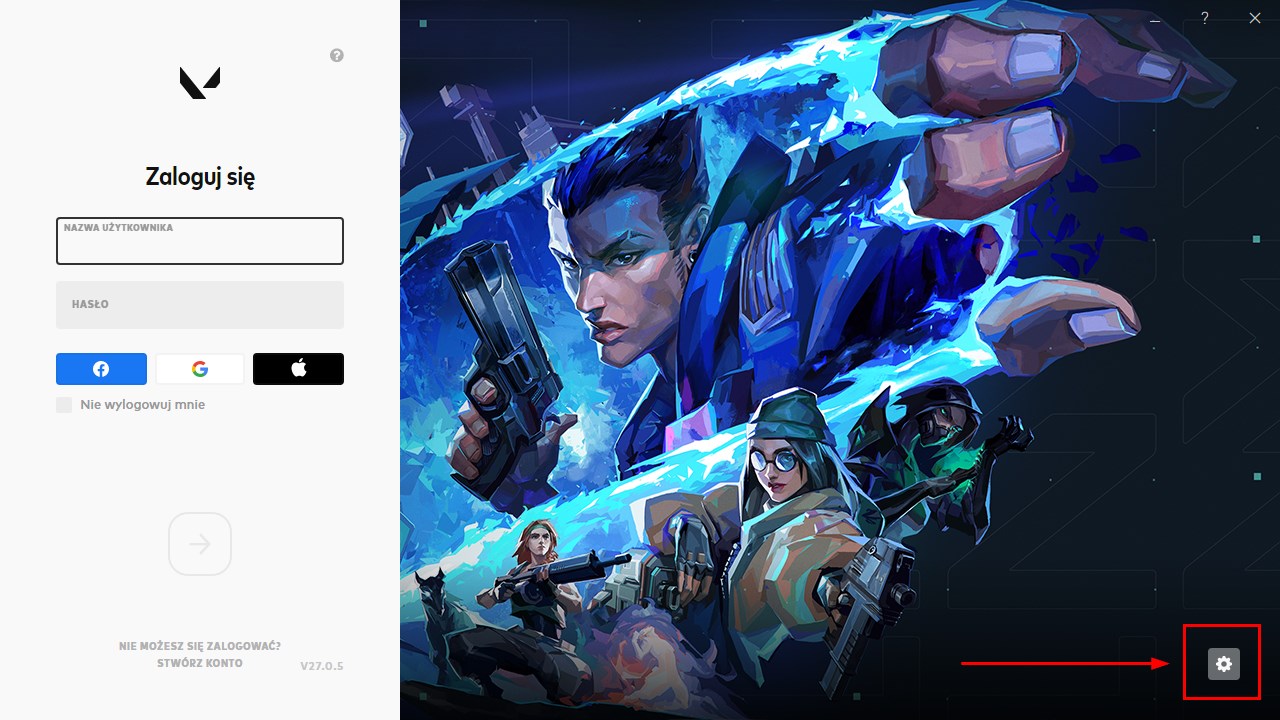
Uruchom teraz ponownie Valorant - zauważysz, że zamiast gry pojawi się okno launchera z prośbą o zalogowanie. Zanim się zalogujesz, wyszukaj ikony koła zębatego w dolnym prawym rogu okna. Kliknij ikonę, aby wejść do ustawień. W tym miejscu znajdziesz pole "Język gry".
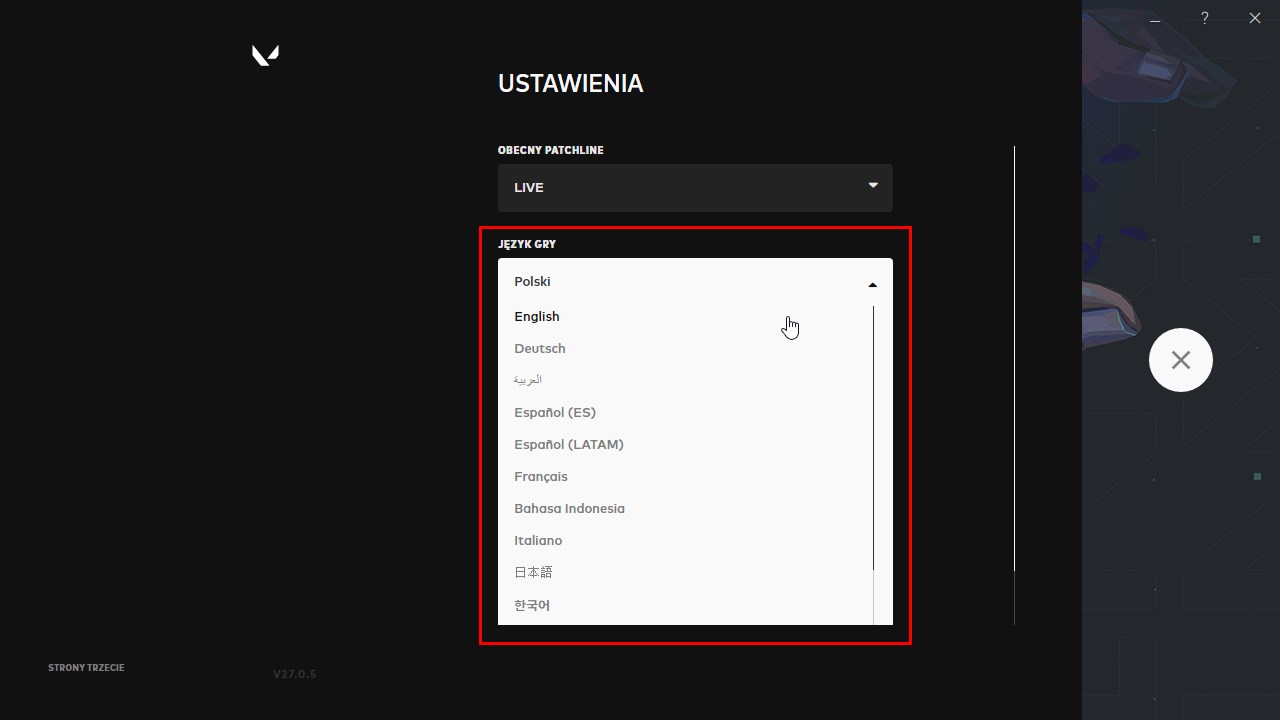
Wybierz z rozwijanego menu język, w jakim chcesz, aby gra została uruchomiona. Po wybraniu języka zachowaj zmiany, a następnie zaloguj się na swoje konto i wejdź do gry. Valorant uruchomi się we wskazanym przez Ciebie języku.
